
Sommario:
- Autore John Day [email protected].
- Public 2024-01-30 10:04.
- Ultima modifica 2025-01-23 14:50.


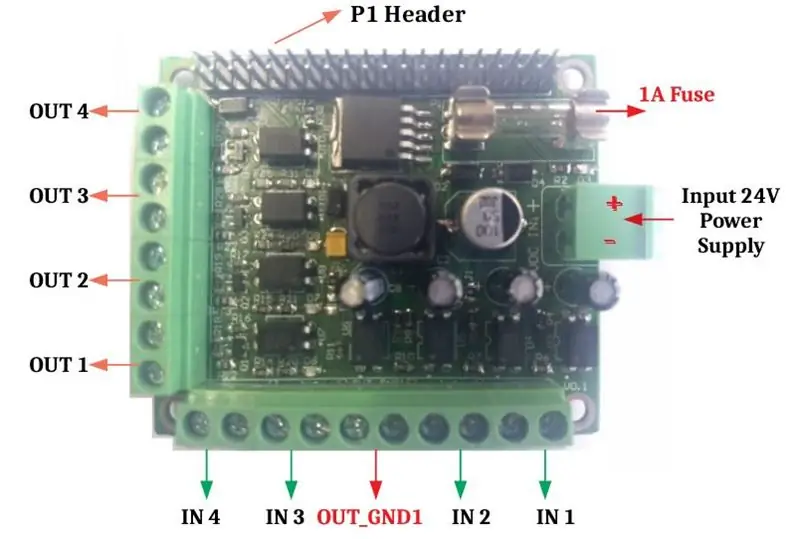
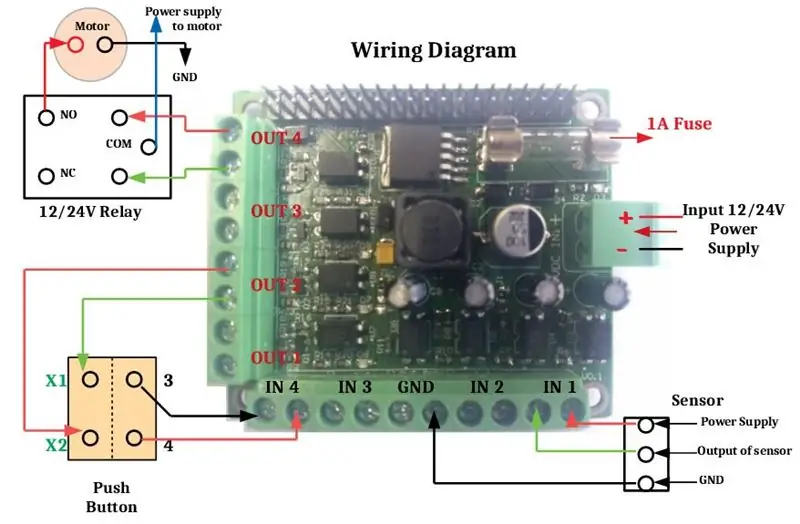
Questa tabella di istruzioni ti aiuterà a configurare il Raspberry Pi con la scheda GPIO isolata.
Le caratteristiche della scheda sono
1) Ingresso e uscita da 12 a 24 V (standard industriali).
2) Pin Raspberry Pi per pin corrispondenti alle intestazioni in modo da poterlo impilare su Pi.
3) Quattro morsettiere di ingresso e quattro di uscita.
4) Una morsettiera di terra comune per il collegamento a terra del sensore.
5) Convertitore a bordo da 24V a 5V per alimentare direttamente pi.
Passaggio 1: dettagli
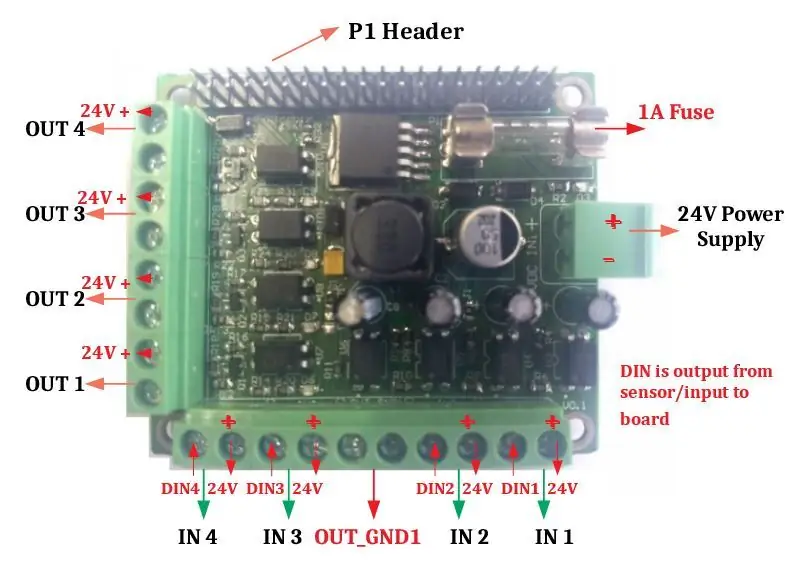
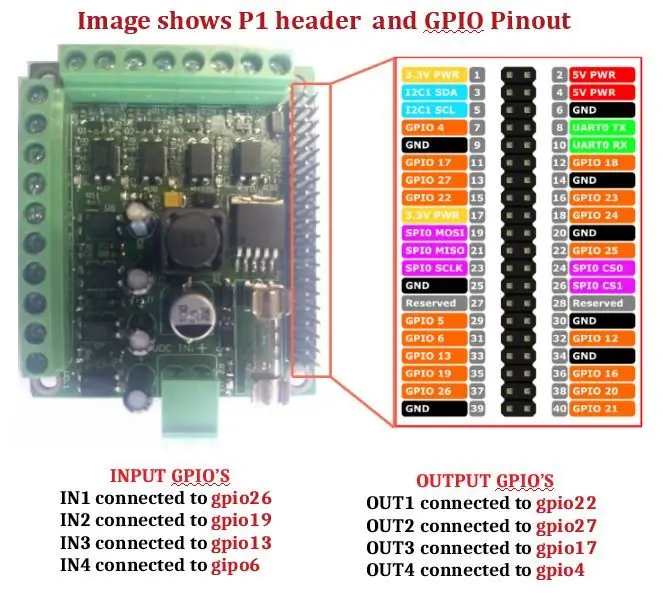


L'immagine sopra.1 mostra il connettore di alimentazione in ingresso, il portafusibile, l'intestazione P1 per il collegamento a Raspberry Pi e i connettori di ingresso e uscita. IN1, IN2, IN3 e IN4 sono ingressi (24V). OUT1, OUT2, OUT3 e OUT4 sono in uscita (24V). OUT_GND1 terreno comune, P1 mostra un'intestazione corrispondente di lampone pi uno a uno.
Immagine sopra.2 Mostra il pinout dell'intestazione P1. Abbiamo usato otto gpio per quattro input e quattro output dall'intestazione Raspberry Pi. Sulla scheda gpio isolata, quattro input gpios sono:
Gpio6 --- Pin n.31 ---IN4
Gpio13 --- Pin n.33 ---IN3
Gpio19 --- Pin No.35 ---IN2
Gpio26 --- N. pin 37 ---IN1
e Quattro uscite sono
Gpio4 --- Pin n.7 ---OUT4
Gpio17 --- Pin n.11 ---OUT3
Gpio27 --- Pin n.13 ---OUT2
Gpio22 --- Pin n.15 ---OUT1
DIN viene emesso dal sensore/pulsante e input alla scheda.
Passaggio 2: collegamento del cavo a nastro e cablaggio dei sensori, relè, pulsante
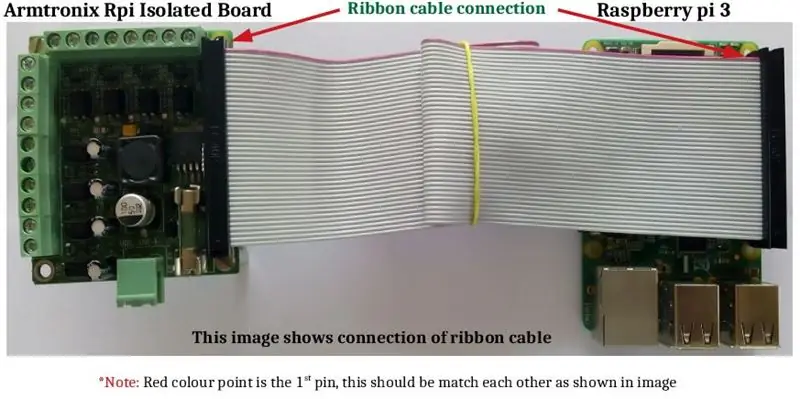
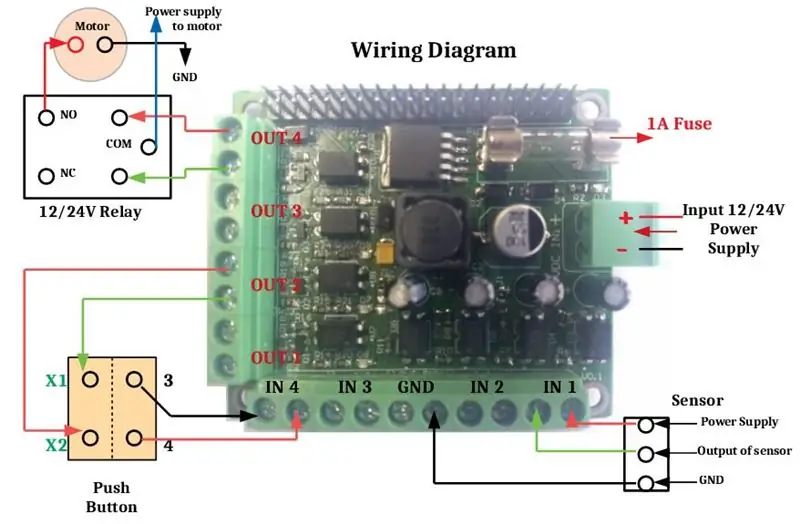

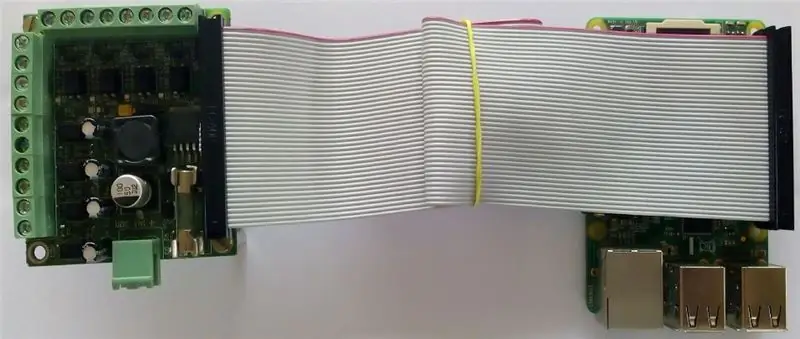
Fare riferimento alla foto 1 per la connessione FRC
Lo schema 2 mostra il cablaggio del sensore, del pulsante e di un relè.
1] Sensore Un sensore a tre fili ha 3 fili presenti. Due cavi di alimentazione e un cavo di carico. I cavi di alimentazione si collegheranno a un alimentatore e il filo rimanente a un qualche tipo di carico. Il carico è un dispositivo controllato dal sensore. Gli ingressi della scheda gpio isolati Raspberry Pi sono due morsettiere in cui abbiamo collegato i sensori a due fili, uno è per accendere il sensore e l'altro è l'uscita del sensore, il 3° filo è per collegare la terra. Fare riferimento all'immagine sopra.
2] Pulsante Il pulsante ha quattro punti di collegamento due per l'ingresso altri due per l'uscita, il diagramma sopra mostra il collegamento dell'ingresso e dell'uscita del pulsante. Fare riferimento all'immagine sopra.
3] Relè L'immagine sopra mostra la connessione del cablaggio del relè, possiamo guidare il motore attraverso il relè, il collegamento del relè e del motore mostrato nello schema, COM dovrebbe collegare l'alimentazione 12/24V (dipende dal relè).
Inoltre, se si desidera un completo isolamento da massa e non si desidera utilizzare l'alimentatore da 12/24 V CC a 5 V CC a bordo, è possibile farlo smontando il resistore R32, J1. Questo è utile nel caso in cui alcuni emi del carico stiano effettuando il Pi
Passaggio 3: video dell'applicazione

First Video è un'applicazione in cui vengono utilizzati due pulsanti 24VDC, uno per il riavvio e l'altro per lo spegnimento
Per il codice di riavvio
Per il codice di spegnimento
Entrambi devono essere eseguiti durante l'avvio. Questo può essere fatto eseguendo uno script di shell all'avvio (usando rc.local).
Ecco un esempio del nome dello script " start_python.sh"
#!/bin/sh# launcher.sh
# vai alla directory home, quindi a questa directory, quindi esegui lo script python
#/bin/login -f root
cd /
cd /root/Desktop/avvio
dormire 30
python /root/Desktop/startup/reboot.py &
python /root/Desktop/startup/shutdown.py &
Copia quanto sopra sul file start_python.sh e imposta i permessi usando chmod.eg
chmod 755 /root/Desktop/startup/start_python.sh
dopo questo vai a
nano /etc/rc.local
e aggiungi questo in fondo
sh /root/Desktop/startup/start_python.sh
Secondo video Sto solo attivando tutte le uscite in una sequenza particolata e ho collegato i pulsanti retroilluminati.
Ecco il codice
per eseguire il codice dovrai aprire il terminale e digitare
nome file python
il nome del file qui sarà il nome dello script python
Consigliato:
Progettazione di un PDB (Scheda di distribuzione dell'alimentazione) ad alta potenza per un Pixhawk: 5 passaggi

Progettazione di un PDB (Power Distribution Board) ad alta potenza per un Pixhawk: un PCB per alimentarli tutti! Attualmente la maggior parte dei materiali necessari per costruire un drone sono disponibili a buon mercato su Internet, quindi l'idea di realizzare un PCB auto-sviluppato non ne vale affatto la pena tranne che in alcuni casi in cui si vuole fare una cosa strana e
Come programmare una scheda AVR utilizzando una scheda Arduino: 6 passaggi

Come programmare una scheda AVR utilizzando una scheda Arduino: hai una scheda microcontrollore AVR in giro? È complicato programmarlo? Bene, sei nel posto giusto. Qui, ti mostrerò come programmare una scheda microcontrollore Atmega8a utilizzando una scheda Arduino Uno come programmatore. Quindi senza ulteriori
Comunicazione ottica a filo singolo isolata: 4 passaggi (con immagini)

Comunicazione ottica a cavo singolo isolato: Ciao, per un progetto di acquario avevo bisogno di un lungo cavo elettrico che potesse: fornire alimentazione al dispositivo consentire la comunicazione Altro La corrente e le tensioni sono basse Il cavo è lungo +/- 3 m Trasferimenti dati lenti Comunicazione bidirezionale, half duplex Spazio limitato
Converti il trasmettitore FM Belkin dall'alimentazione a batteria all'alimentazione per auto: 8 passaggi

Conversione del trasmettitore FM Belkin da alimentazione a batteria a alimentazione per auto: ho uno dei trasmettitori FM Tunecast Belkin originali per il mio iPod. Dopo averlo alimentato con un paio di batterie AA, ho deciso che avevo bisogno di un modo migliore. Quindi, ecco come ho convertito un caricabatterie per cellulare con accendisigari per auto in un metodo per alimentare il mio tra
Elimina l'alimentazione in standby con un interruttore di alimentazione desktop!: 7 passaggi (con immagini)

Elimina l'alimentazione in standby con un interruttore di alimentazione desktop!: Sappiamo tutti che sta succedendo. Anche quando i tuoi dispositivi (TV, computer, altoparlanti, dischi rigidi esterni, monitor, ecc.) sono disattivati "OFF," sono ancora effettivamente accesi, in modalità standby, sprecando energia. Alcuni televisori al plasma in realtà consumano più energia in
